Dell Latitude E6430 User Manual [tr]
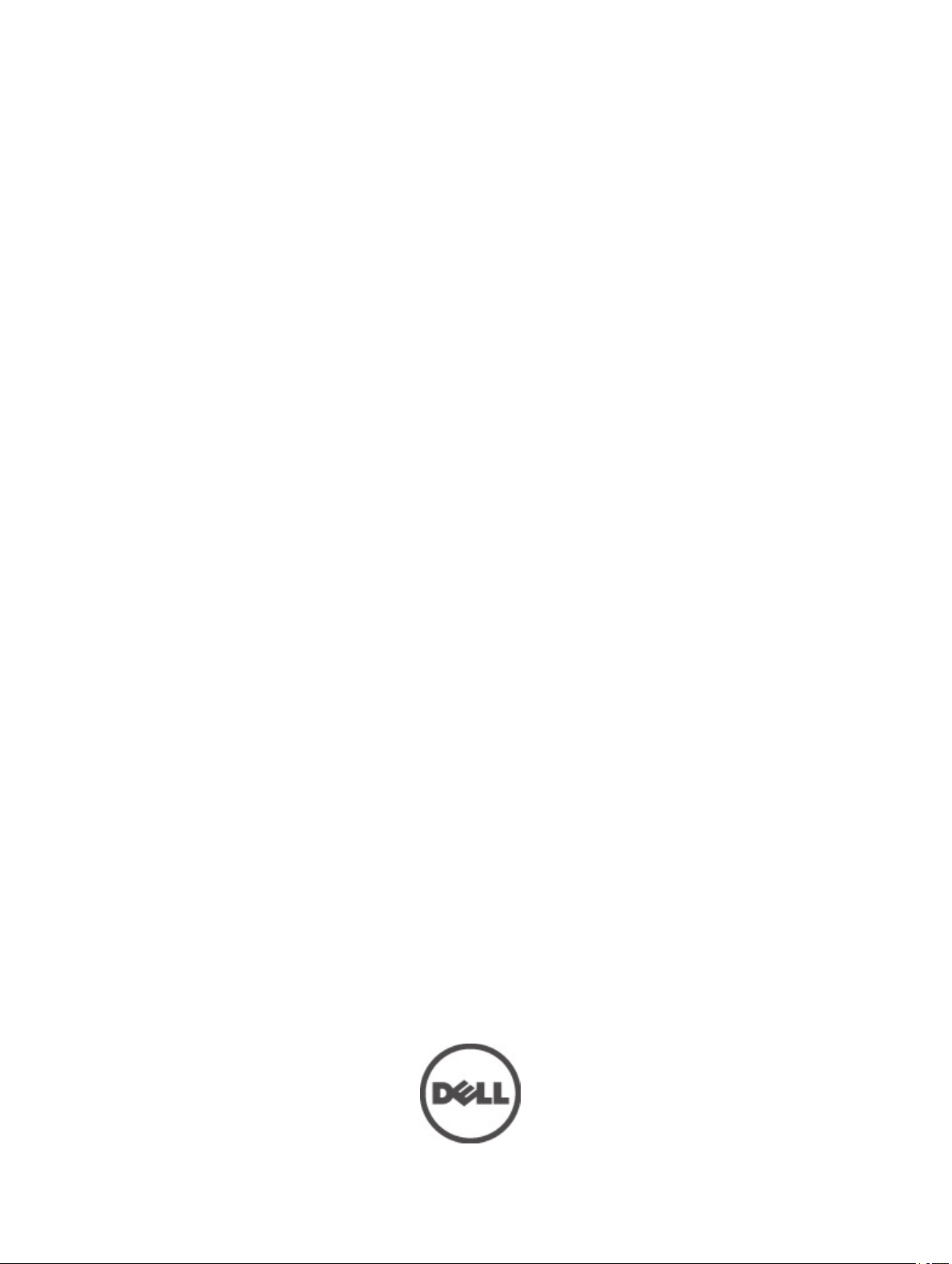
Dell Latitude E6430 / E6430 ATG
Kullanıcı El Kitabı
Resmi Model: P25G
Resmi Tip: P25G001, P25G002
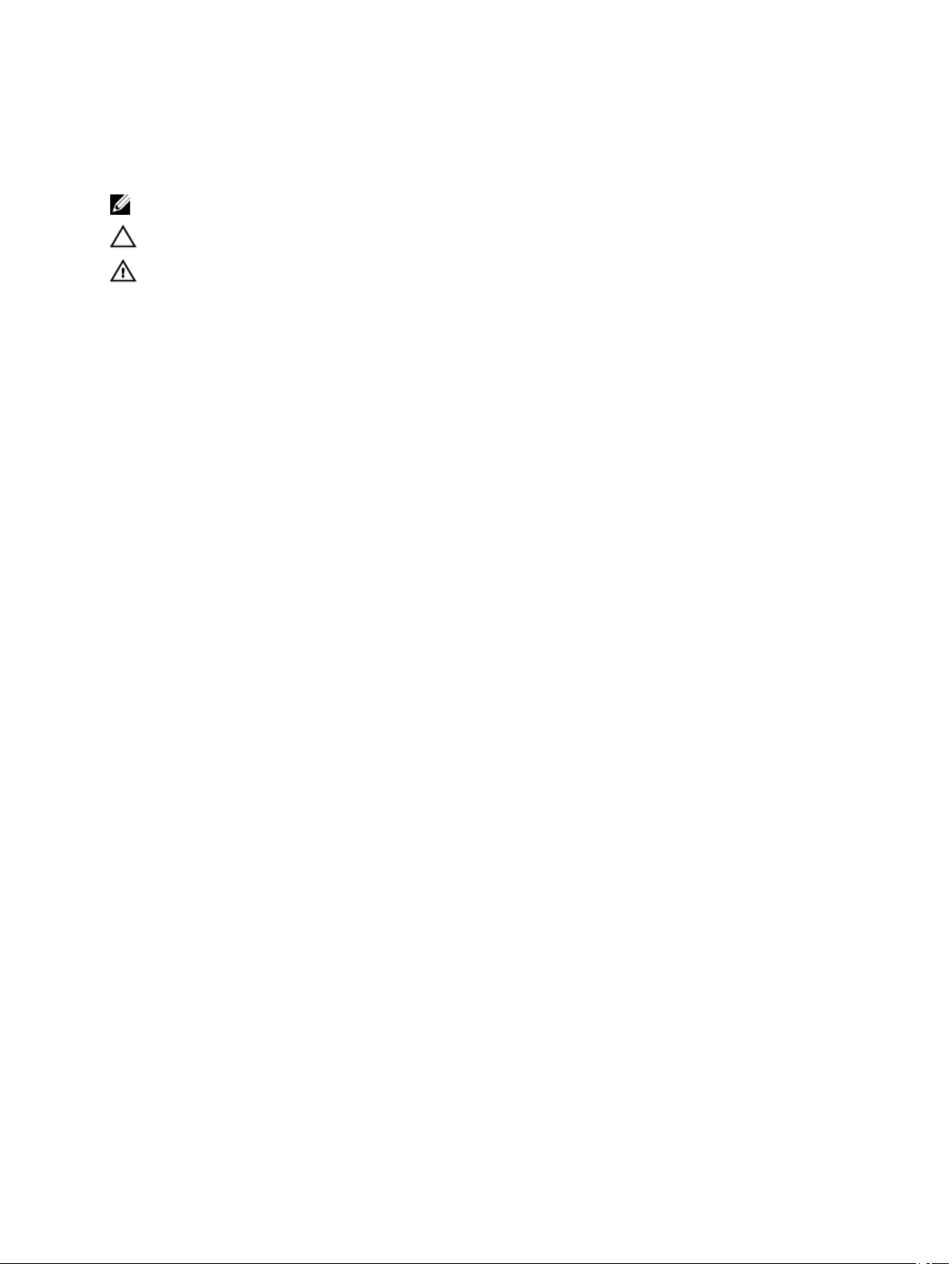
Notlar, Dikkat Edilecek Noktalar ve Uyarılar
NOT: NOT, bilgisayarınızı daha iyi kullanmanızı sağlayan önemli bilgileri anlatır.
DİKKAT: DİKKAT, donanımda olabilecek hasarları ya da veri kaybını belirtir ve bu sorunun nasıl önleneceğini anlatır.
UYARI: UYARI, meydana gelebilecek olası maddi hasar, kişisel yaralanma veya ölüm tehlikesi anlamına gelir.
© 2012 Dell Inc.
Bu metinde kullanılan ticari markalar: Dell™, DELL logosu, Dell Precision™, Precision ON™,ExpressCharge™, Latitude™, Latitude ON™, OptiPlex™,
Vostro™ ve Wi-Fi Catcher™ Dell Inc.'nin ticari markalarıdır. Intel®, Pentium®, Xeon®, Core™, Atom™, Centrino® ve Celeron® Intel Corporation'ın
ABD ve diğer ülkelerdeki tescilli ticari markaları veya ticari markalarıdır. AMD®, Advanced Micro Devices, Inc.'nin tescilli ticari markası ve
AMD Opteron™, AMD Phenom™, AMD Sempron™, AMD Athlon™, ATI Radeon™ ve ATI FirePro™ da ticari markalarıdır. Microsoft®, Windows®,
MS-DOS®, Windows Vista®, Windows Vista başlat düğmesi ve Office Outlook® Microsoft Corporation'ın ABD ve/veya diğer ülkelerdeki ticari
markaları veya tescilli ticari markalarıdır. Blu-ray Disc™ Blu-ray Disc Association'ın (BDA) sahip olduğu bir ticari markadır ve disklerde ve
oynatıcılarda kullanım için lisanslıdır. Bluetooth® sözcüğü markası tescilli bir ticari marka olup Bluetooth® SIG, Inc.'e aittir ve böyle bir markanın Dell
Inc. tarafından kullanımı lisansa tabidir. Wi-Fi®, Wireless Ethernet Compatibility Alliance, Inc.'nin tescilli ticari markasıdır.
2012 - 06
Rev. A00
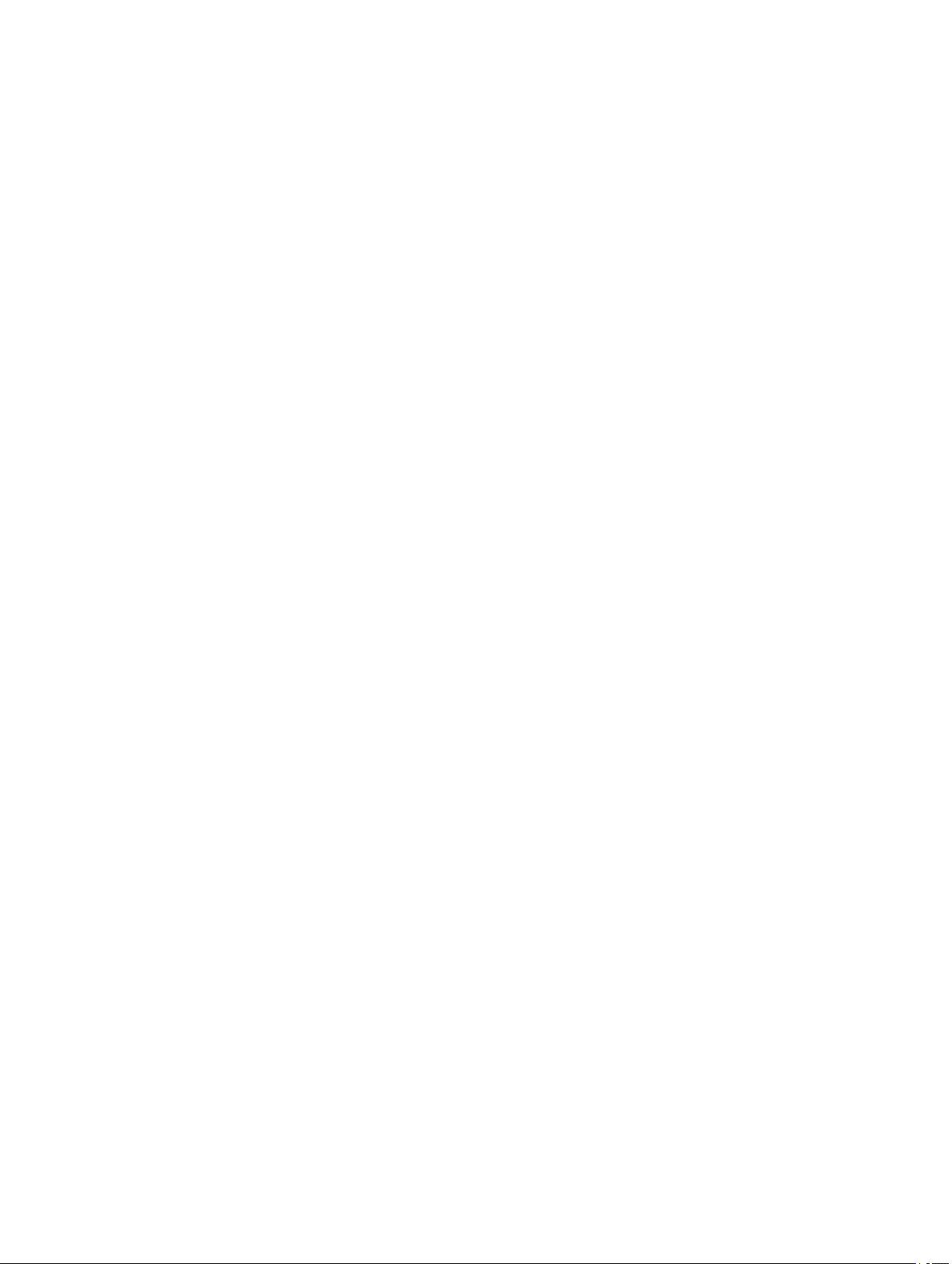
İçindekiler
Notlar, Dikkat Edilecek Noktalar ve Uyarılar...........................................................................2
Bölüm 1: Bilgisayarınızda Çalışma..........................................................................................7
Bilgisayarınızın İçinde Çalışmaya Başlamadan Önce................................................................................................7
Bilgisayarınızı Kapatma.........................................................................................................................................8
Bilgisayarınızda Çalıştıktan Sonra...........................................................................................................................8
Bölüm 2: Bileşenleri Takma ve Çıkarma..................................................................................9
Önerilen Araçlar....................................................................................................................................................9
ATG Kolunu Çıkarma.............................................................................................................................................9
ATG Kolunu Takma...............................................................................................................................................9
ATG Bağlantı Noktası Kapağını Çıkarma...............................................................................................................10
ATG Bağlantı Noktası Kapağı Kurulumu................................................................................................................10
Güvenli Dijital (SD) Kartını Çıkarma.......................................................................................................................10
Güvenli Dijital (SD) Kartını Takma.........................................................................................................................11
ExpressCard'ı Çıkarma........................................................................................................................................11
ExpressCard'ı Takma..........................................................................................................................................11
Pili Çıkarma........................................................................................................................................................12
Pili Takma..........................................................................................................................................................12
Abone Kimlik Modülü (SIM) Kartını Çıkarma...........................................................................................................12
Abone Kimlik Modülü (SIM) Kartını Takma.............................................................................................................12
Alt Kapağı Çıkarma.............................................................................................................................................13
Alt Kapağı Takma................................................................................................................................................13
Klavye Kenarını Çıkarma......................................................................................................................................13
Klavye Kenarını Takma........................................................................................................................................14
Klavyeyi Çıkarma................................................................................................................................................14
Klavyeyi Takma...................................................................................................................................................16
Sabit Sürücüyü Çıkarma......................................................................................................................................17
Sabit Sürücüyü Takma.........................................................................................................................................18
Optik Sürücüyü Çıkarma......................................................................................................................................18
Optik Sürücüyü Takma.........................................................................................................................................20
Belleği Çıkarma...................................................................................................................................................20
Belleği Takma.....................................................................................................................................................21
Kablosuz Yerel Ağ (WLAN) Kartını Çıkarma...........................................................................................................21
WLAN Kartını Takma...........................................................................................................................................22
Isı Emicisini Çıkarma...........................................................................................................................................22
Isı Emicisini Takma..............................................................................................................................................23
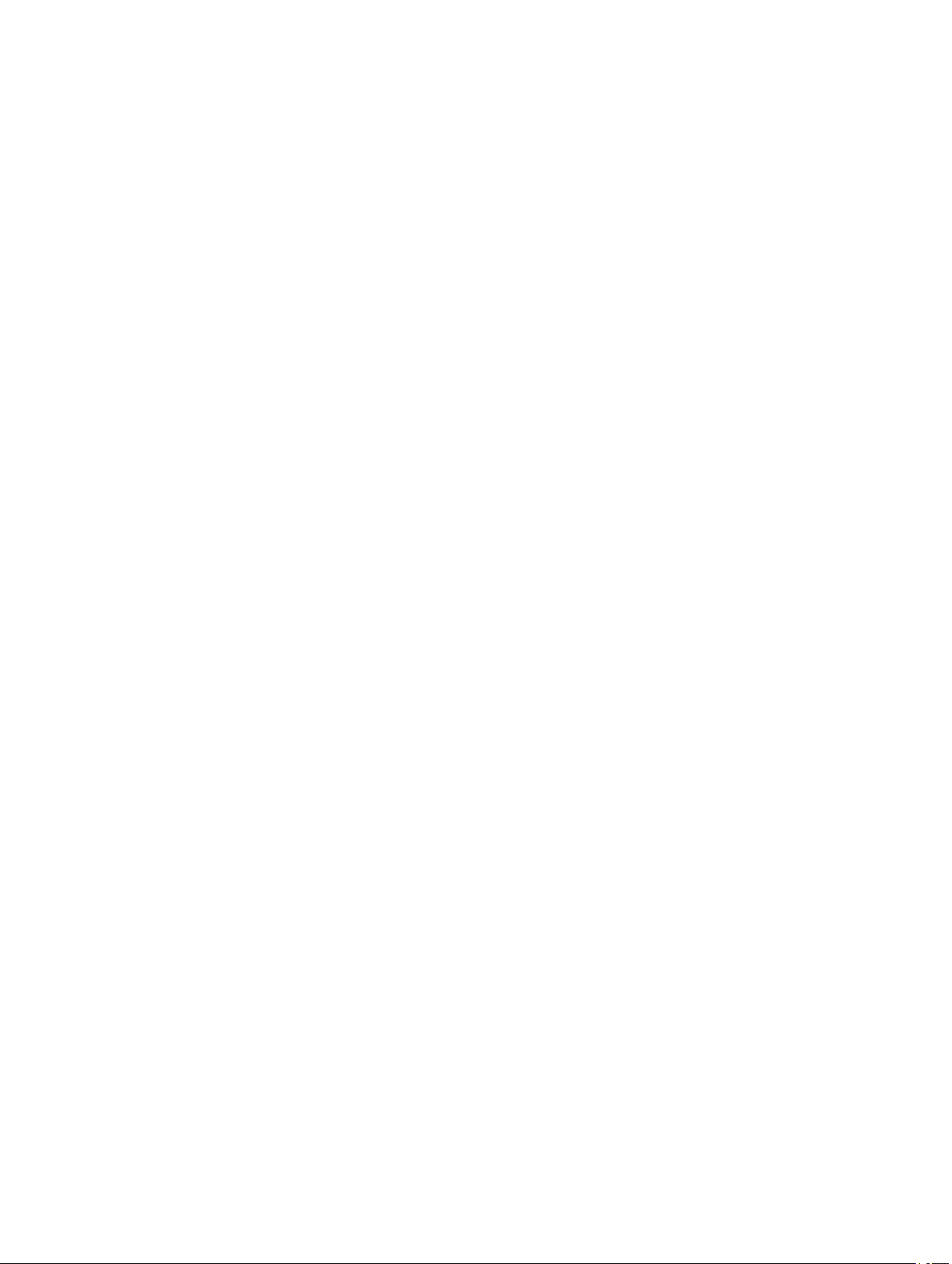
İşlemciyi Çıkarma................................................................................................................................................24
İşlemciyi Takma..................................................................................................................................................24
Bluetooth Kartının Çıkarılması..............................................................................................................................24
Bluetooth Kartını Takma.......................................................................................................................................26
Düğme Pili Çıkarma.............................................................................................................................................26
Düğme Pili Takma...............................................................................................................................................26
ExpressCard Kafesini Çıkarma.............................................................................................................................27
ExpressCard Kafesini Takma................................................................................................................................27
Ortam Kartını Çıkarma.........................................................................................................................................28
Ortam Kartını Takma...........................................................................................................................................29
Güç Konnektörü Bağlantı Noktasının Kaldırılması...................................................................................................29
Güç Konnektörü Bağlantı Noktası Kurulumu...........................................................................................................30
Güç LED Kartını Çıkarma.....................................................................................................................................31
Güç LED Kartını Takma.......................................................................................................................................32
Modem Kartını Çıkarma.......................................................................................................................................32
Modem Kartını Takma.........................................................................................................................................33
Modem Konnektörünü Çıkarma............................................................................................................................33
Modem Konnektörünü Takma...............................................................................................................................35
Giriş/Çıkış (G/Ç) Kartını Çıkarma..........................................................................................................................35
Giriş/Çıkış (G/Ç) Kartını Takma.............................................................................................................................36
Sabit Sürücü Destek Plakasının Çıkarılması...........................................................................................................36
Sabit Sürücü Destek Plakası Kurulumu..................................................................................................................37
Avuç İçi Dayanağını Çıkarma................................................................................................................................38
Avuç İçi Dayanağının Takılması............................................................................................................................39
Sistem Kartını Çıkarma........................................................................................................................................40
Sistem Kartını Takma..........................................................................................................................................43
Ekran Aksamını Çıkarma......................................................................................................................................43
Ekran Aksamını Takma........................................................................................................................................46
Ekran Çerçevesini Çıkarma..................................................................................................................................46
Ekran Çerçevesini Takma....................................................................................................................................47
Ekran Panelini Çıkarma.......................................................................................................................................47
Ekran Panelini Takma..........................................................................................................................................48
Ekran Menteşesi Kapağını çıkarma.......................................................................................................................48
Ekran Menteşesi Kapağını Takma.........................................................................................................................49
Ekran Menteşelerini Çıkarma................................................................................................................................49
Ekran Menteşelerini Takma..................................................................................................................................51
Kamerayı Çıkarma...............................................................................................................................................51
Kamerayı Takma.................................................................................................................................................52
LVDS ve Kamera Kablosunun Çıkarılması.............................................................................................................52
LVDS ve Kamera Kablosu Kurulumu.....................................................................................................................53
Hoparlörleri Çıkarma............................................................................................................................................53
Hoparlörleri Takma..............................................................................................................................................54
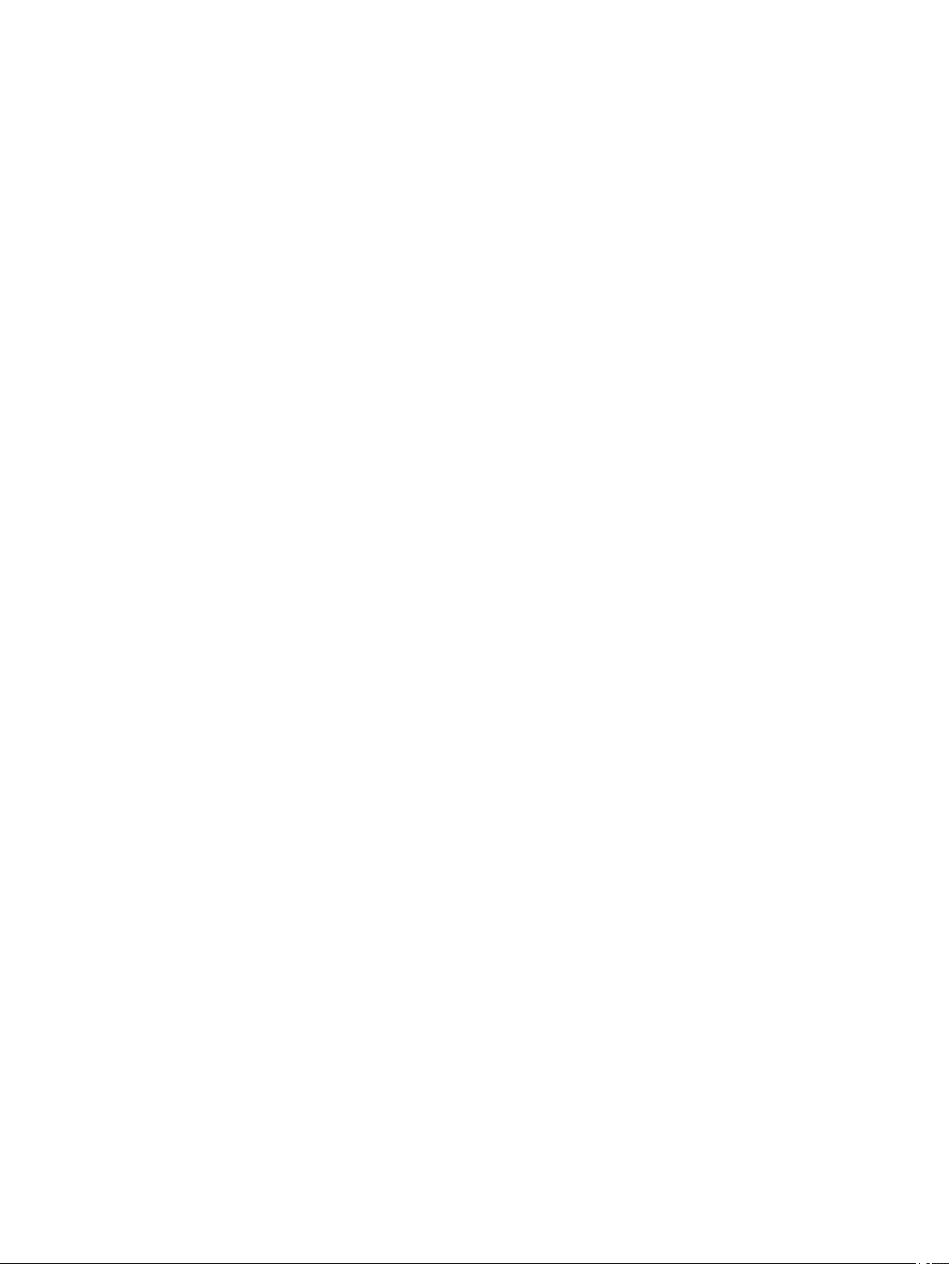
Bölüm 3: Yerleştirme Bağlantı Noktası Bilgileri....................................................................57
Bölüm 4: Sistem Kurulumu.....................................................................................................59
Boot Sequence (Önyükleme Sırası).......................................................................................................................59
Navigasyon Tuşları..............................................................................................................................................59
Sistem Kurulum Seçenekleri.................................................................................................................................60
BIOS'u Güncelleştirme ........................................................................................................................................68
Sistem ve Kurulum Parolası..................................................................................................................................68
Bir Sistem Parolası ve Kurulum Parolası Atama...............................................................................................69
Mevcut Bir Sistem Ve/Veya Kurulum Parolasını Silme Veya Değiştirme..............................................................70
Bölüm 5: Tanılamalar...............................................................................................................71
Gelişmiş Yükleme Öncesi Sistem Değerlendirmesi (ePSA) Tanılamaları...................................................................71
Bölüm 6: Bilgisayarınızda Sorun Giderme............................................................................73
Aygıt Durum Işıkları.............................................................................................................................................73
Pil Durum Işıkları.................................................................................................................................................73
Bölüm 7: Teknik Özellikler......................................................................................................75
Bölüm 8: Dell'e Başvurma ......................................................................................................81
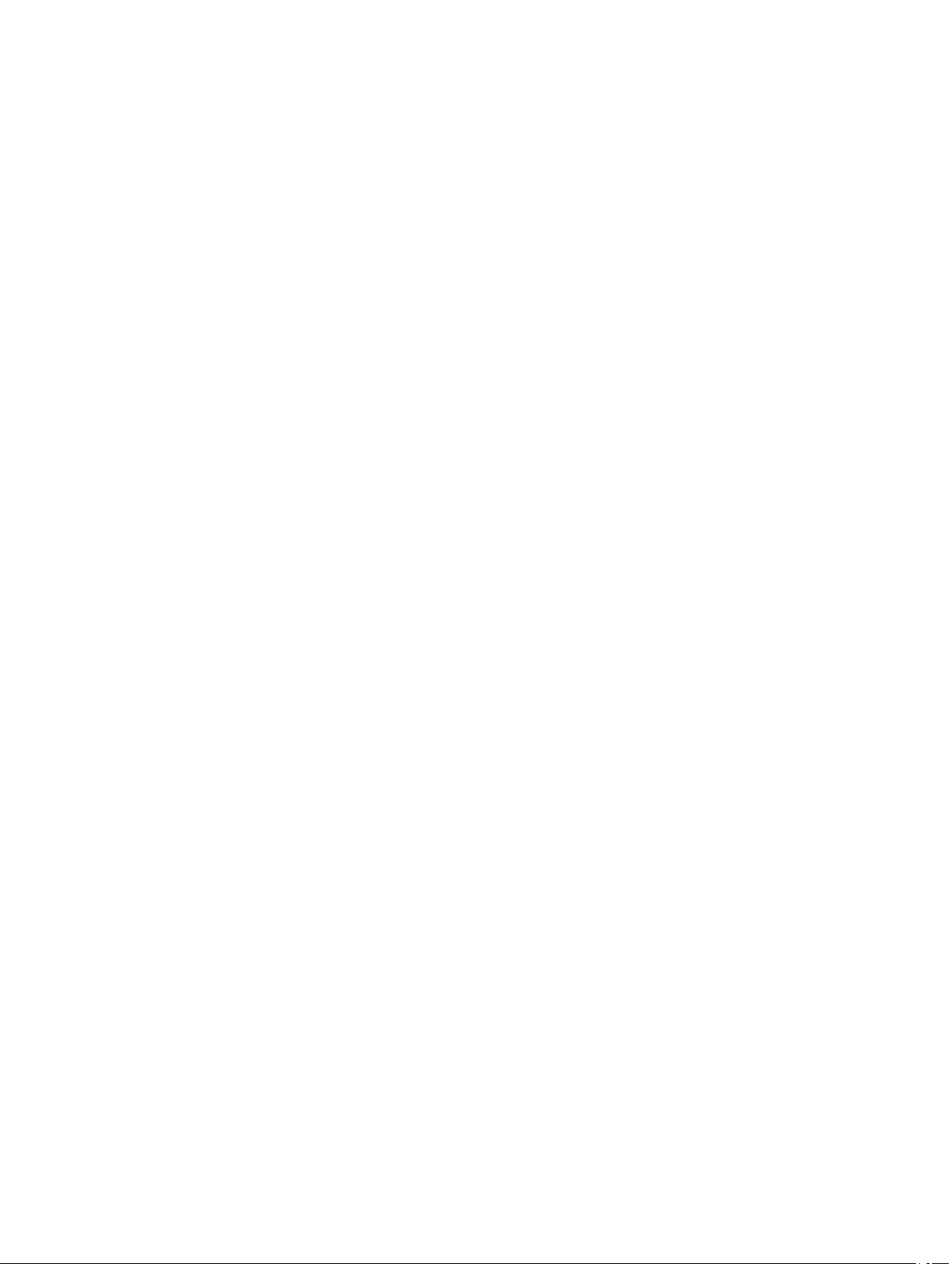
6
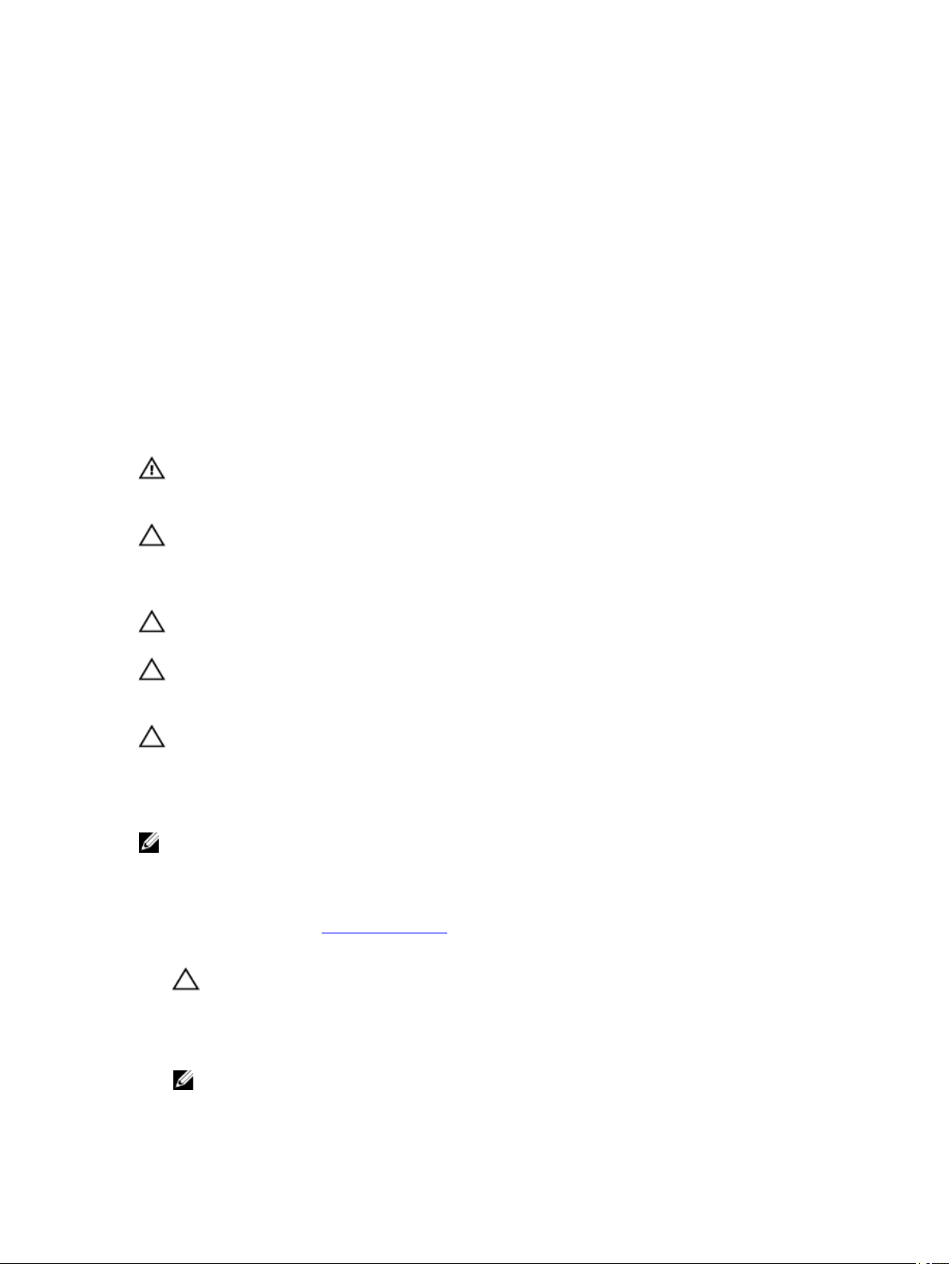
1
Bilgisayarınızda Çalışma
Bilgisayarınızın İçinde Çalışmaya Başlamadan Önce
Bilgisayarınızı potansiyel hasardan korumak ve kişisel güvenliğinizi sağlamak için aşağıdaki güvenlik yönergelerini uygulayın. Aksi
belirtilmedikçe, bu belgedeki her prosedür aşağıdaki koşulların geçerli olduğunu varsaymaktadır:
• Bilgisayarınızda Çalışma konusundaki tüm adımları gerçekleştirdiniz.
• Bilgisayarınızla birlikte gelen güvenlik bilgilerini okudunuz.
• Çıkarma prosedürü ters sırayla uygulanarak bir bileşen değiştirilebilir veya (ayrıca satın alınmışsa) takılabilir.
UYARI: Bilgisayarınızın içinde çalışmadan önce bilgisayarınızla gönderilen güvenlik bilgilerini okuyun. Diğer en iyi
güvenlik uygulamaları bilgileri için www.dell.com/regulatory_compliance adresindeki Yasal Uygunluk Ana
Sayfası'na bakın.
DİKKAT: Pek çok tamir işlemi yalnızca sertifikalı servis teknisyeni tarafından gerçekleştirilmelidir. Sorun giderme
işlemlerini ve basit tamirleri sadece ürün belgenizde belirtildiği gibi veya destek ekibinin çevrimiçi olarak ya da
telefonla belirttiği gibi gerçekleştirmelisiniz. Dell tarafından yetkilendirilmemiş servisten kaynaklanan zararlar, Dell
garantisi kapsamında değildir. Ürünle birlikte gelen güvenlik talimatlarını okuyun ve uygulayın.
DİKKAT: Elektrostatik boşalımı önlemek için, bir bilek topraklama kayışı kullanarak ya da bilgisayarın arkasındaki
konnektör gibi boyanmamış metal yüzeylere sık sık dokunarak kendinizi topraklayın.
DİKKAT: Bileşenlere ve kartlara dikkatle muamele edin. Bir kartın üzerindeki bileşenlere veya kontaklara
dokunmayın. Kartları kenarlarından veya metal montaj braketinden tutun. İşlemci gibi bileşenleri pimlerinden değil
kenarlarından tutun.
DİKKAT: Bir kabloyu çıkardığınızda, konnektörünü veya çekme tırnağını çekin. Bazı kablolarda kilitleme tırnağı olan
konnektörler bulunur; bu tür bir kabloyu çıkarıyorsanız kabloyu çıkarmadan önce kilitlemek tırnaklarına bastırın.
Konnektörleri ayırdığınzda, konnektör pimlerinin eğilmesini önlemek için bunları eşit şekilde hizalanmış halde tutun.
Ayrıca, bir kabloyu bağlamadan önce her iki konnektörün de doğru biçimde yönlendirildiğinden ve hizalandığından
emin olun.
NOT: Bilgisayarınızın ve belirli bileşenlerin rengi bu belgede gösterilenden farklı olabilir.
Bilgisayara zarar vermekten kaçınmak için, bilgisayarın içinde çalışmaya başlamadan önce aşağıdaki adımları uygulayın.
1. Bilgisayar kapağının çizilmesini önlemek için, çalışma yüzeyinin düz ve temiz olmasını sağlayın.
2. Bilgisayarınızı kapatın (bkz. Bilgisayarınızı Kapatma).
3. Bilgisayar isteğe bağlı Ortam Tabanı veya Pil Dilimi gibi bir yerleştirme aygıtına bağlıysa (yerleştirilmişse) çıkartın.
DİKKAT: Ağ kablosunu çıkarmak için, önce kabloyu bilgisayarınızdan ve ardından ağ aygıtından çıkarın.
4. Tüm ağ kablolarını bilgisayardan çıkarın.
5. Bilgisayarınızı ve tüm bağlı aygıtları elektrik prizlerinden çıkarın.
6. Ekranı kapatın ve bilgisayarı düz bir çalışma zemini üzerine ters çevirin.
NOT: Sistem kartının zarar görmemesi için, bilgisayara müdahale etmeden önce ana pili çıkarmanız gerekir.
7
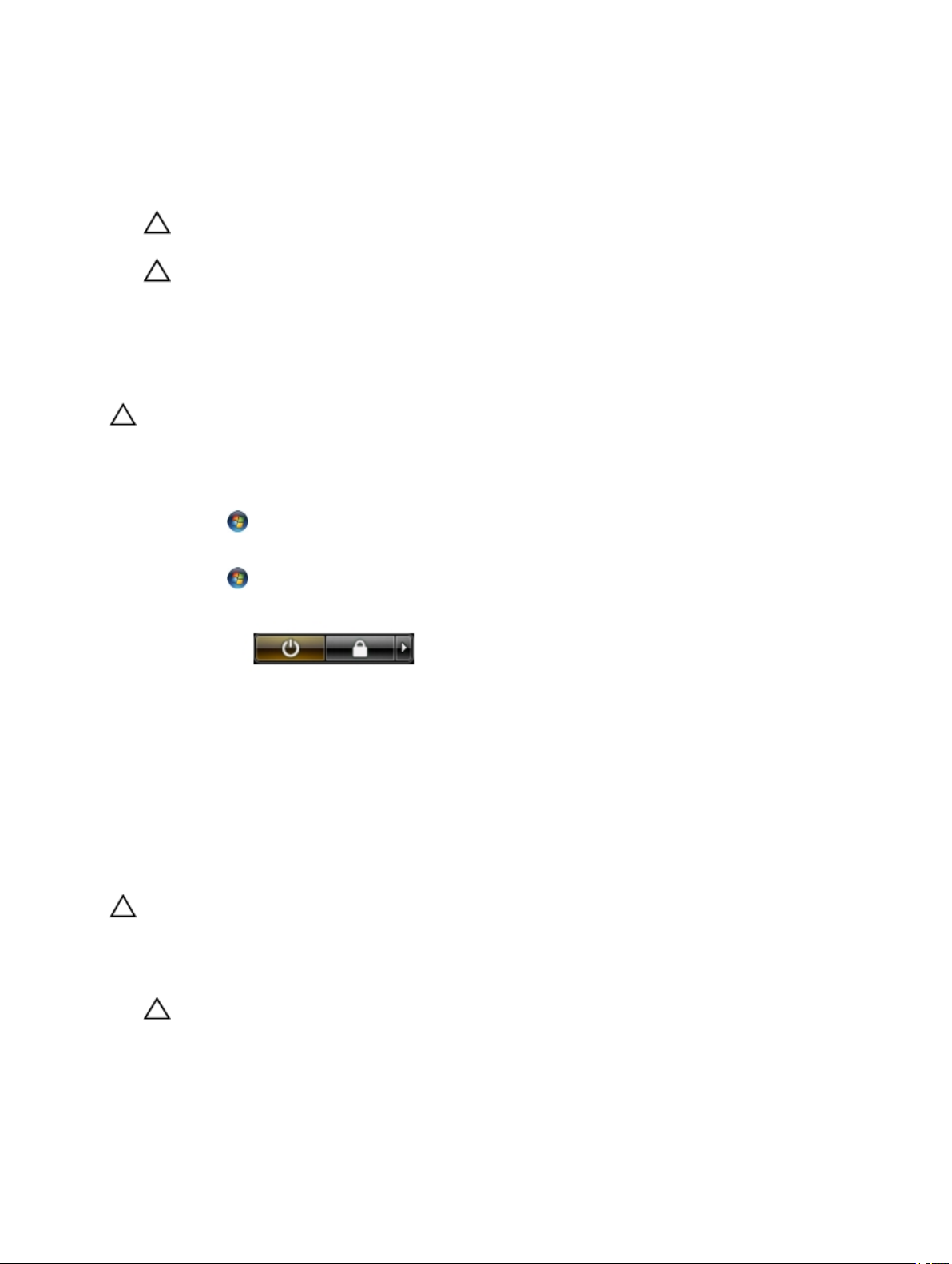
7. Ana pili çıkarın.
8. Bilgisayarın üst kısmını yukarı çevirin.
9. Ekranı açın.
10. Sistem kartını topraklamak için güç düğmesine basın.
DİKKAT: Elektrik çarpmalarına karşı korunmak için, kapağı açmadan önce bilgisayarınızın fişini elektrik
prizinden çekin.
DİKKAT: Bilgisayarınızın içindeki herhangi bir şeye dokunmadan önce, bilgisayarın arkasındaki metal gibi
boyanmamış metal bir yüzeye dokunarak kendinizi topraklayın. Çalışırken, dahili bileşenlere zarar verebilecek
olan statik elektriği dağıtmak için düzenli olarak boyanmamış metal yüzeylere dokunun.
11. Takılmış herhangi bir ExpressCard'ı veya Akıllı Kartı uygun yuvalardan çıkarın.
Bilgisayarınızı Kapatma
DİKKAT: Veri kaybını önlemek için, bilgisayarınızı kapatmadan önce tüm açık dosyaları kaydedip kapatın ve açık
programlardan çıkın.
1. İşletim sistemini kapatın:
– Windows 7'de:
Başlat , ardından Kapat'ı tıklatın.
– Windows Vista'da:
Başlat düğmesini tıklatın, ardından aşağıda gösterildiği gibi Başlat menüsünün sağ alt köşesindeki oku tıklatın
ve ardından Kapat öğesini tıklatın.
– Windows XP'de:
Başlat → Bilgisayarı Kapat → Kapat öğelerini tıklatın. Bilgisayar, işletim sistemi kapatma işlemi tamamlandıktan
sonra kapanır.
2. Bilgisayarın ve tüm takılı aygıtların kapandığından emin olun. İşletim sisteminizi kapattığınızda bilgisayarınız ve takılı aygıtlar
otomatik olarak kapanmazsa, bunları kapatmak için güç düğmesine basın ve yaklaşık 4 saniye basılı tutun.
Bilgisayarınızda Çalıştıktan Sonra
Herhangi bir değiştirme işlemini tamamladıktan sonra, bilgisayarınızı açmadan önce harici aygıtları, kartları, kabloları vs.
taktığınızdan emin olun.
DİKKAT: Bilgisayarın hasar görmesini önlemek için, sadece o Dell bilgisayar için tasarlanmış pilleri kullanın. Başka
Dell bilgisayarlar için tasarlanmış pilleri kullanmayın.
1. Bağlantı noktası eşleyicisi, ince pil veya ortam tabanı gibi harici aygıtları bağlayın ve ExpressCard gibi kartları değiştirin.
2. Bilgisayarınıza telefon veya ağ kablolarını bağlayın.
DİKKAT: Ağ kablosu takmak için önce ağ aygıtına takın ve ardından bilgisayara takın.
3. Pili yerine takın.
4. Bilgisayarınızı ve tüm bağlı aygıtları elektrik prizlerine takın.
5. Bilgisayarınızı açın.
8
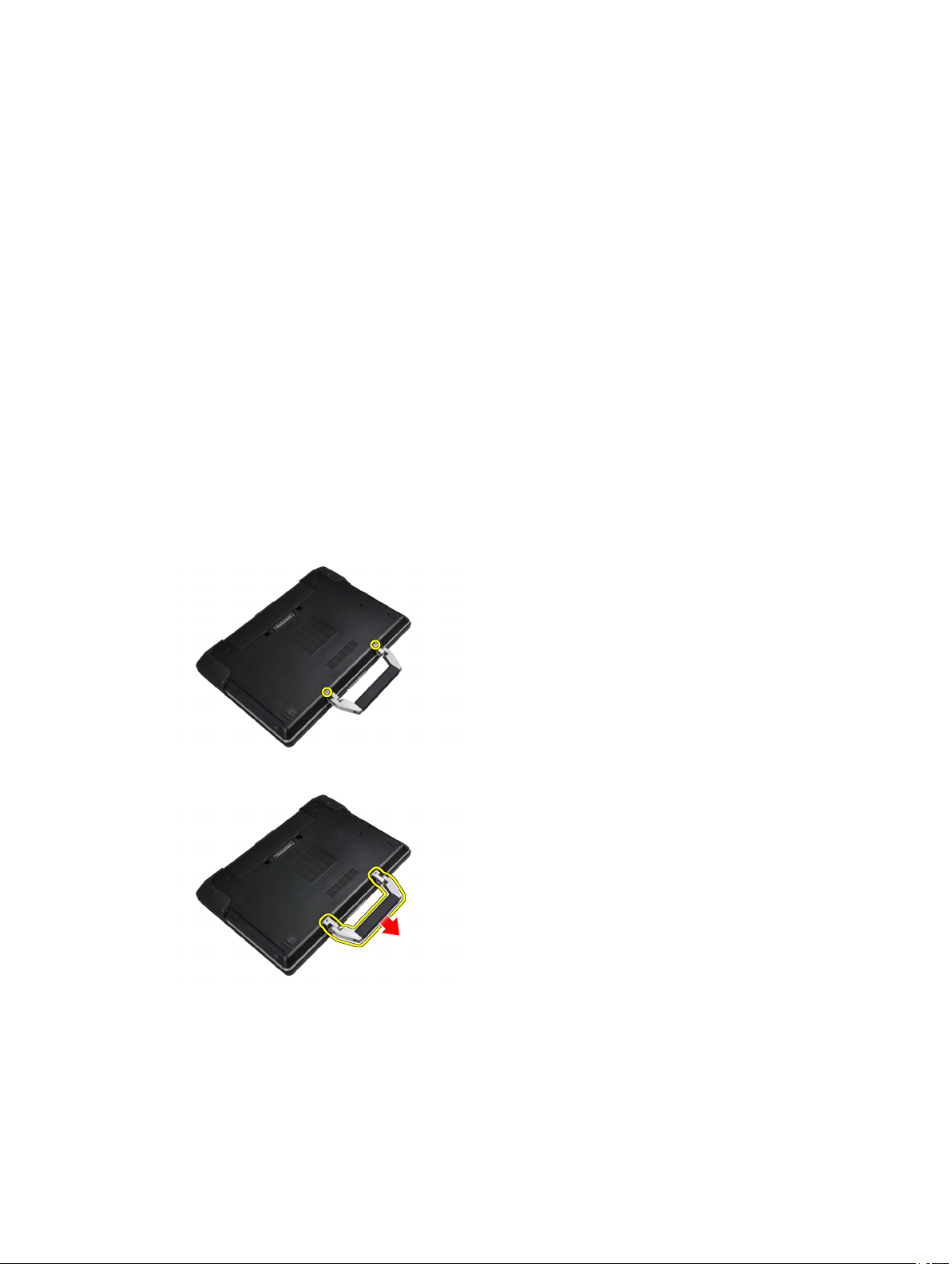
Bileşenleri Takma ve Çıkarma
Bu bölümde bileşenlerin bilgisayarınızdan çıkarılmasına veya takılmasına dair ayrıntılı bilgi yer almaktadır.
Önerilen Araçlar
Bu belgedeki yordamlar için aşağıdaki araçlar gerekebilir:
• Küçük düz uçlu tornavida
• Phillips tornavida
• Küçük plastik çizici
ATG Kolunu Çıkarma
1. Bilgisayarınızın İçinde Çalışmadan Önce bölümündeki prosedürlere uyun.
2. ATG kolunu bilgisayara sabitleyen vidaları çıkarın.
2
3. Sağ ATG bağlantı noktası kapağını çıkarın.
ATG Kolunu Takma
1. ATG kolunu vidaları sıkarak sabitleyin.
2. Bilgisayarınızda Çalıştıktan Sonra bölümündeki prosedürlere uyun.
9
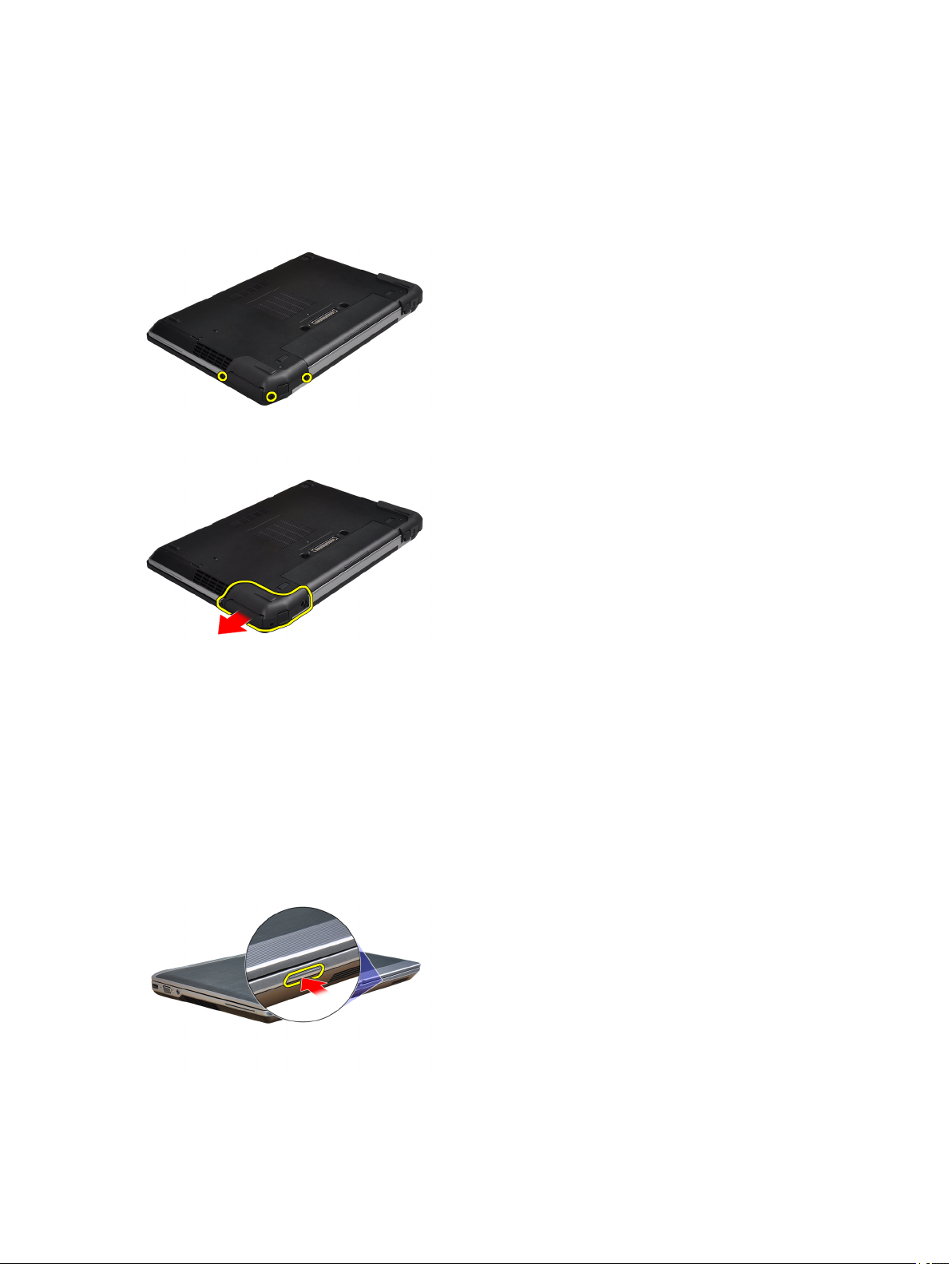
ATG Bağlantı Noktası Kapağını Çıkarma
1. Bilgisayarınızın İçinde Çalışmadan Önce bölümündeki prosedürlere uyun.
2. Sağ ATG Bağlantı Noktası Kapağındaki vidaları çıkarın.
3. Sağ ATG bağlantı noktası kapağını çıkarın.
4. ATG bağlantı noktası kapağını çıkarmak için 1. ve 2. adımları tekrarlayın.
ATG Bağlantı Noktası Kapağı Kurulumu
1. ATG Bağlantı Noktası Kapaklarını yerleştirin ve onu bilgisayara sabitleyen vidaları sıkın.
2. Bilgisayarınızda Çalıştıktan Sonra bölümündeki prosedürlere uyun.
Güvenli Dijital (SD) Kartını Çıkarma
1. Bilgisayarınızın İçinde Çalışmadan Önce bölümündeki prosedürlere uyun.
2. Bilgisayardan serbest bırakmak için SD kartının üzerine bastırın.
10
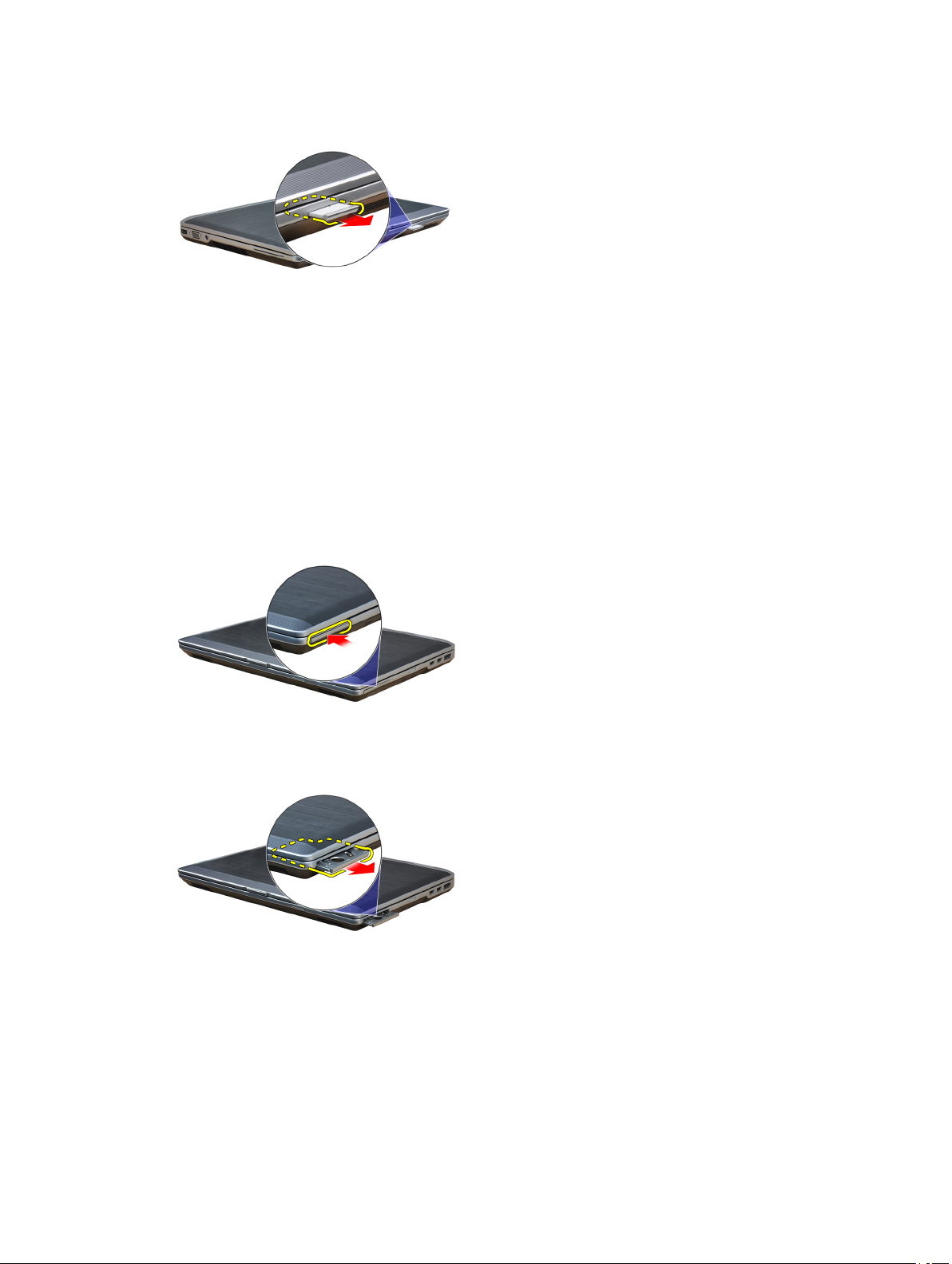
3. SD kartını kaydırarak bilgisayarın dışına çıkarın.
Güvenli Dijital (SD) Kartını Takma
1. SD kartını yerine oturana dek yuvasına kaydırın.
2. Bilgisayarınızda Çalıştıktan Sonra bölümündeki prosedürlere uyun.
ExpressCard'ı Çıkarma
1. Bilgisayarınızın İçinde Çalışmadan Önce bölümündeki prosedürlere uyun.
2. Bilgisayardan serbest bırakmak için ExpressCard'ın üzerine bastırın.
3. ExpressCard'ı kaydırarak bilgisayarın dışına çıkarın.
ExpressCard'ı Takma
1. ExpressCard'ı yerine oturana dek yuvasına doğru kaydırın.
2. Bilgisayarınızda Çalıştıktan Sonra bölümündeki prosedürlere uyun.
11

Pili Çıkarma
1. Bilgisayarınızın İçinde Çalışmadan Önce bölümündeki prosedürlere uyun.
2. Pilin kilidini açmak için serbest bırakma mandallarını kaydırın ve pili bilgisayardan çıkarın.
Pili Takma
1. Pili yerine oturana dek yuvasına kaydırın.
2. Bilgisayarınızda Çalıştıktan Sonra bölümündeki prosedürlere uyun.
Abone Kimlik Modülü (SIM) Kartını Çıkarma
1. Bilgisayarınızın İçinde Çalışmadan Önce bölümündeki prosedürlere uyun.
2. Pili çıkarın.
3. SIM kartı bilgisayardan çıkarın.
Abone Kimlik Modülü (SIM) Kartını Takma
1. SIM kartını yuvasına kaydırın.
2. Pili takın.
3. Bilgisayarınızda Çalıştıktan Sonra bölümündeki prosedürlere uyun.
12

Alt Kapağı Çıkarma
1. Bilgisayarınızın İçinde Çalışmadan Önce bölümündeki prosedürlere uyun.
2. Alt kapağı bilgisayara sabitleyen vidaları sökün.
3. Alt kapağı bilgisayardan çıkarmak için kaldırın.
Alt Kapağı Takma
1. Bilgisayar üzerinde bulunan vida dilekleriyle hizalamak için taban kapağını yerleştirin.
2. Alt kapağı bilgisayara sabitleyen vidaları sıkın.
3. Pili takın.
4. Bilgisayarınızda Çalıştıktan Sonra bölümündeki prosedürlere uyun.
Klavye Kenarını Çıkarma
1. Bilgisayarınızın İçinde Çalışmadan Önce bölümündeki prosedürlere uyun.
2. Pili çıkarın.
3. Plastik bir çubukla klavye kenarının altından doğru kaldırarak bilgisayardan serbest bırakın.
13
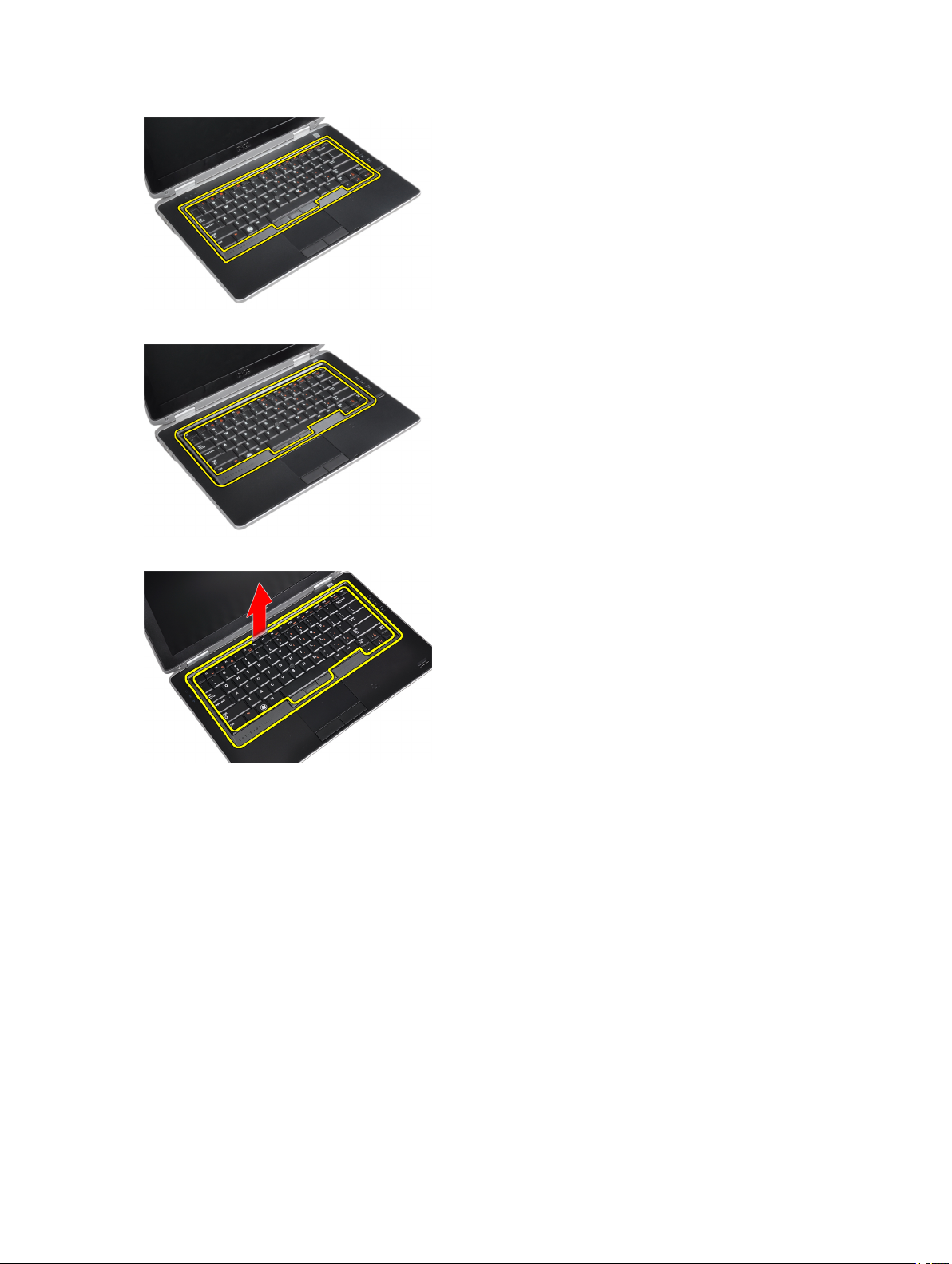
4. Klavye kenarını kenarlardan ve alttan çıkarın.
5. Klavye kenarını üniteden kaldırarak çıkarın.
Klavye Kenarını Takma
1. Klavye kenarını yuvasıyla hizalayın.
2. Klavye kenarına boydan boya yerine oturana dek bastırın.
3. Pili takın.
4. Bilgisayarınızda Çalıştıktan Sonra bölümündeki prosedürlere uyun.
Klavyeyi Çıkarma
1. Bilgisayarınızın İçinde Çalışmadan Önce bölümündeki prosedürlere uyun.
2. Çıkarın:
a) pil
b) klavye kenarı
3. Klavyeyi bilgisayara sabitleyen vidaları sökün.
14
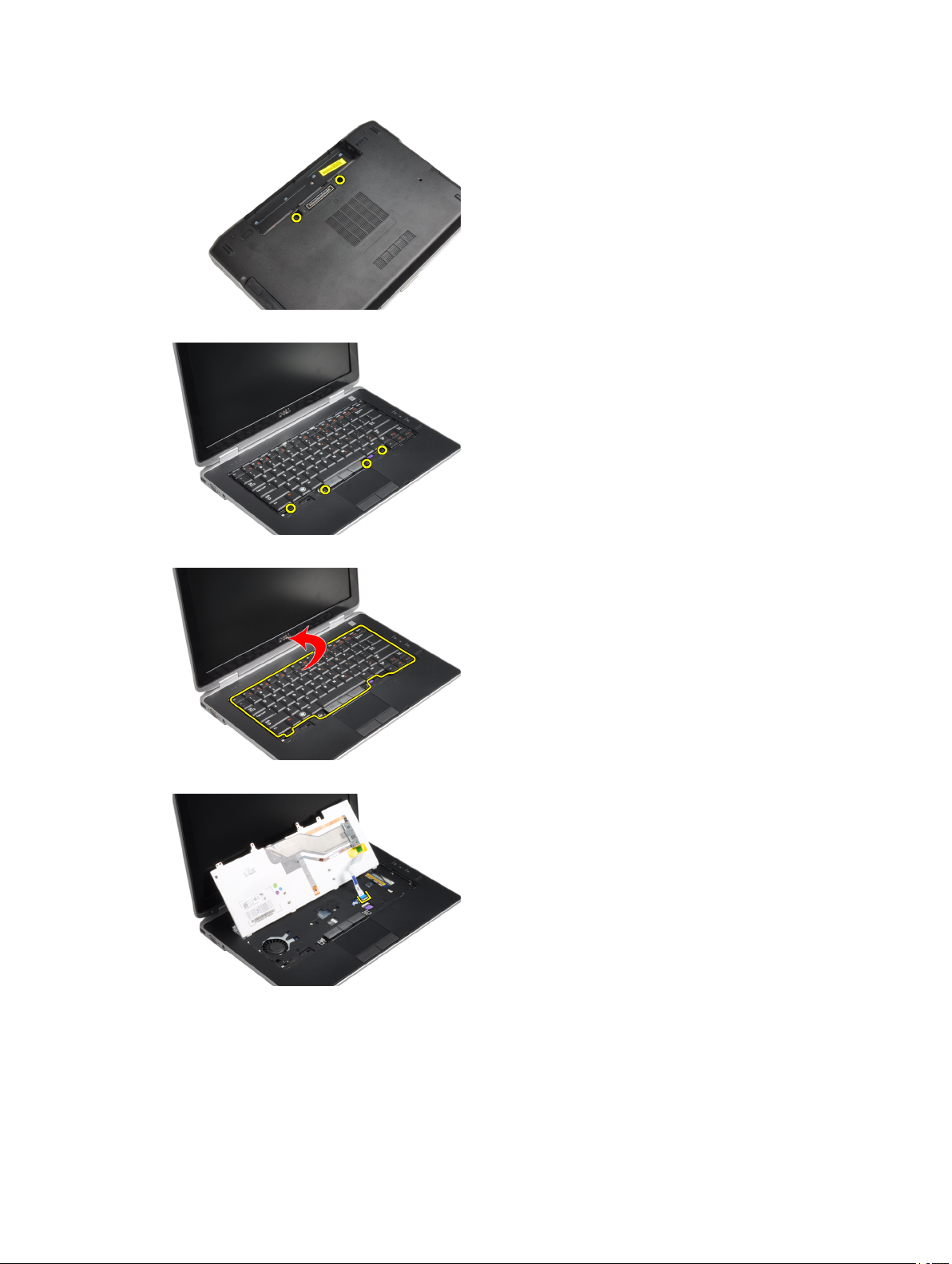
4. Klavyeyi avuç içi dayanağı aksamına sabitleyen vidaları sökün.
5. Klavye kablosuna erişmek için klavyenin kaldırılıp döndürülmesini gösteren şekil.
6. Klavye kablosunu sistem kartından çıkarın.
7. Klavyeyi bilgisayardan çıkarın.
15
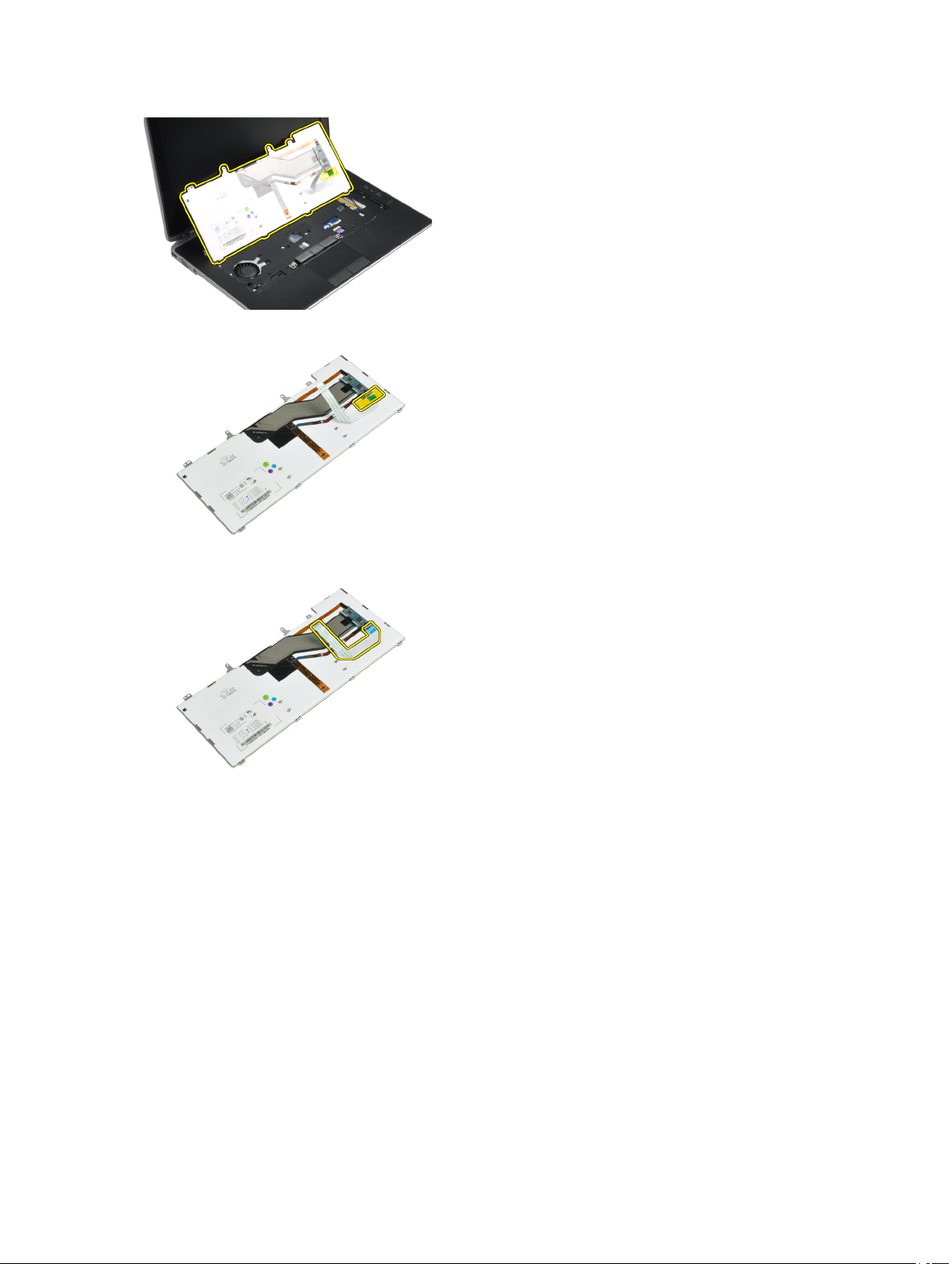
8. Klavye konnektörünü koruyan yapışkan bandı çıkarın.
9. Klavye kablosunu klavyeden çıkarın.
Klavyeyi Takma
1. Klavye kablosunu takın ve bandı kullanarak klavyeye sabitleyin.
2. Klavye kablosunu sistem kartına bağlayın.
3. Klavyeyi klavye bölmesine doğru kaydırın ve yerine oturduğundan emin olun.
4. Avuç içi dayanağını sabitleyen vidaları sıkın.
5. Bilgisayarı ters çevirin ve klavyeyi sabitleyen vidaları sıkın.
6. Şunları takın:
a) klavye kenarı
b) pil
7. Bilgisayarınızda Çalıştıktan Sonra bölümündeki prosedürlere uyun.
16

Sabit Sürücüyü Çıkarma
1. Bilgisayarınızın İçinde Çalışmadan Önce bölümündeki prosedürlere uyun.
2. Pili çıkarın.
3. Sabit sürücüyü bilgisayara bağlayan vidaları sökün.
4. Sabit sürücüyü bilgisayarın dışına kaydırın.
5. Sabit sürücü kutusunu sabit sürücüye bağlayan vidayı sökün.
6. Sabit sürücü kutusunu sabit sürücüden çıkarın.
17
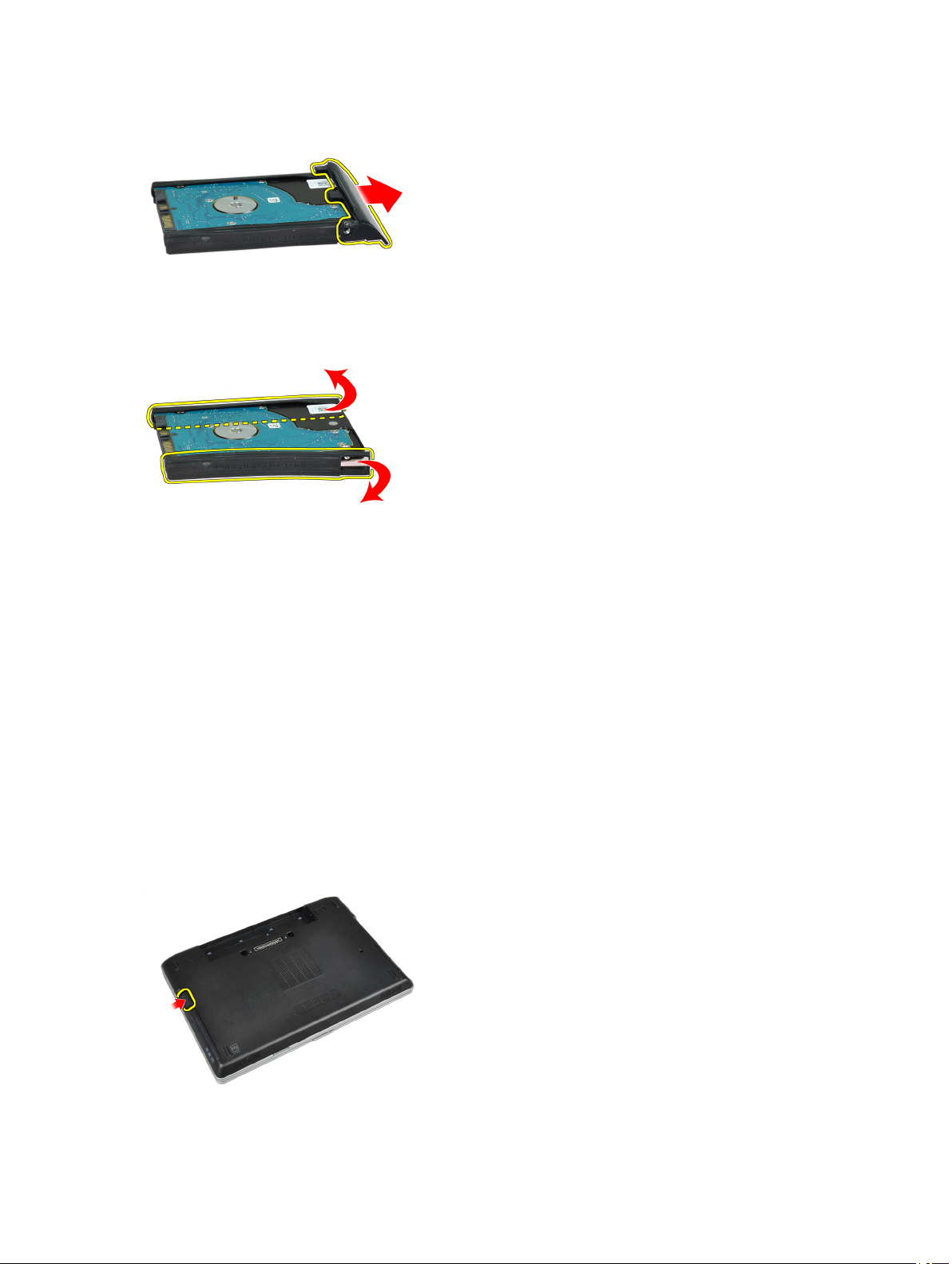
7. Sabit sürücü izolasyonunu sabit sürücüden çıkarın.
Sabit Sürücüyü Takma
1. Sabit sürücü üzerinde bulunan sabit sürücü izolasyonunu takın.
2. Sabit sürücü kutusunu sabit sürücüye takın.
3. Sabit sürücü kutusunu sabit sürücüye tutturmak için vidaları sıkın.
4. Sabit sürücüyü bilgisayara kaydırın.
5. Sabit sürücüyü bilgisayara sabitleyen vidaları sıkın.
6. Pili takın.
7. Bilgisayarınızda Çalıştıktan Sonra bölümündeki prosedürlere uyun.
Optik Sürücüyü Çıkarma
1. Bilgisayarınızın İçinde Çalışmadan Önce bölümündeki prosedürlere uyun.
2. Pili çıkarın.
3. Optik sürücüyü bilgisayardan çıkarmak için optik sürücü mandalına basın.
18
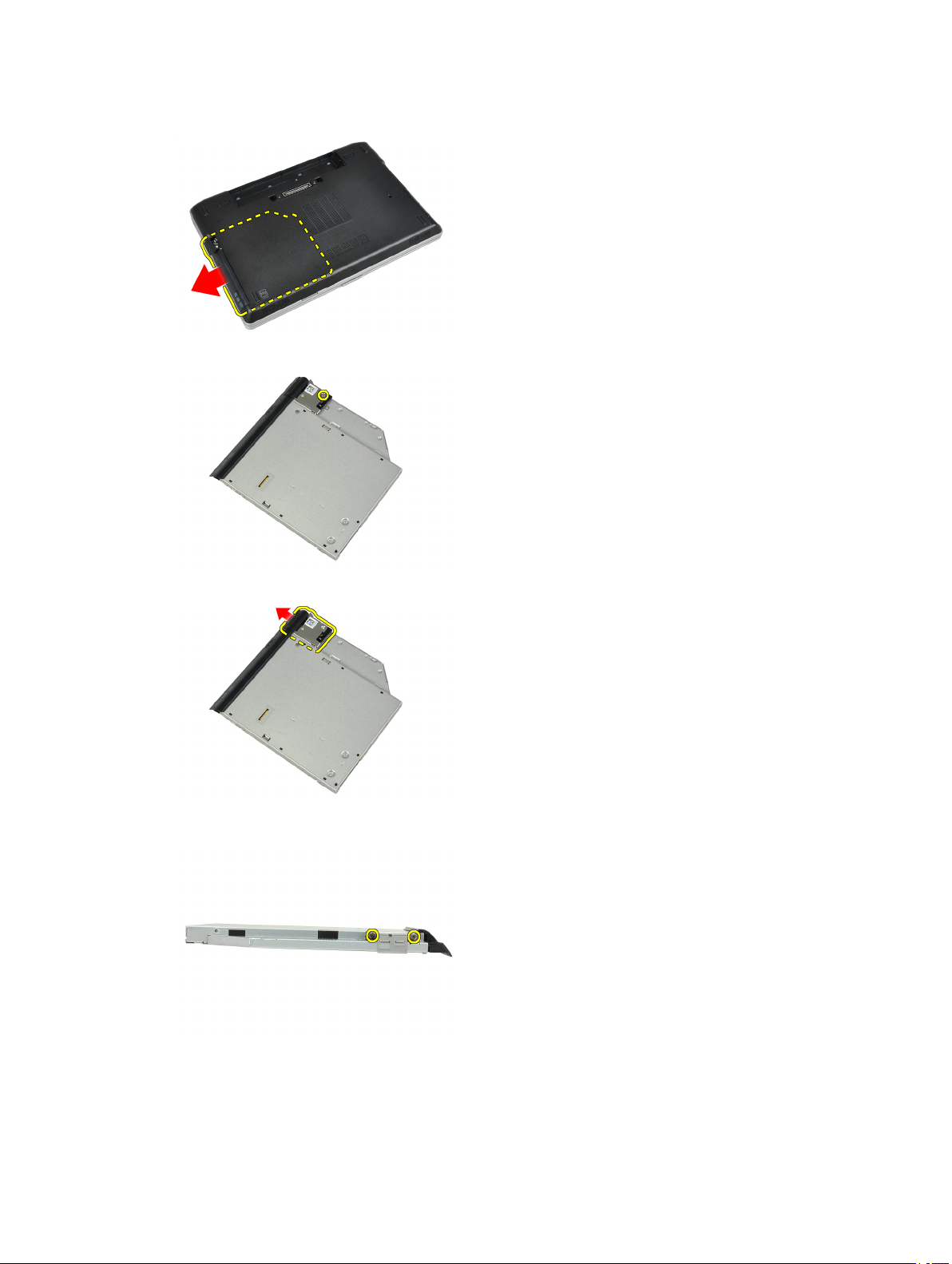
4. Optik sürücüyü bilgisayardan dışarı doğru çekin.
5. Optik sürücü mandalını optik sürücü aksamına sabitleyen vidayı sökün.
6. Optik sürücü mandalını ileri doğru itin ve optik sürücü aksamından çıkarın.
7. Optik sürücü mandal braketini optik sürücü aksamına sabitleyen vidaları sökün.
8. Mandal braketini optik sürücüden çıkarın.
19
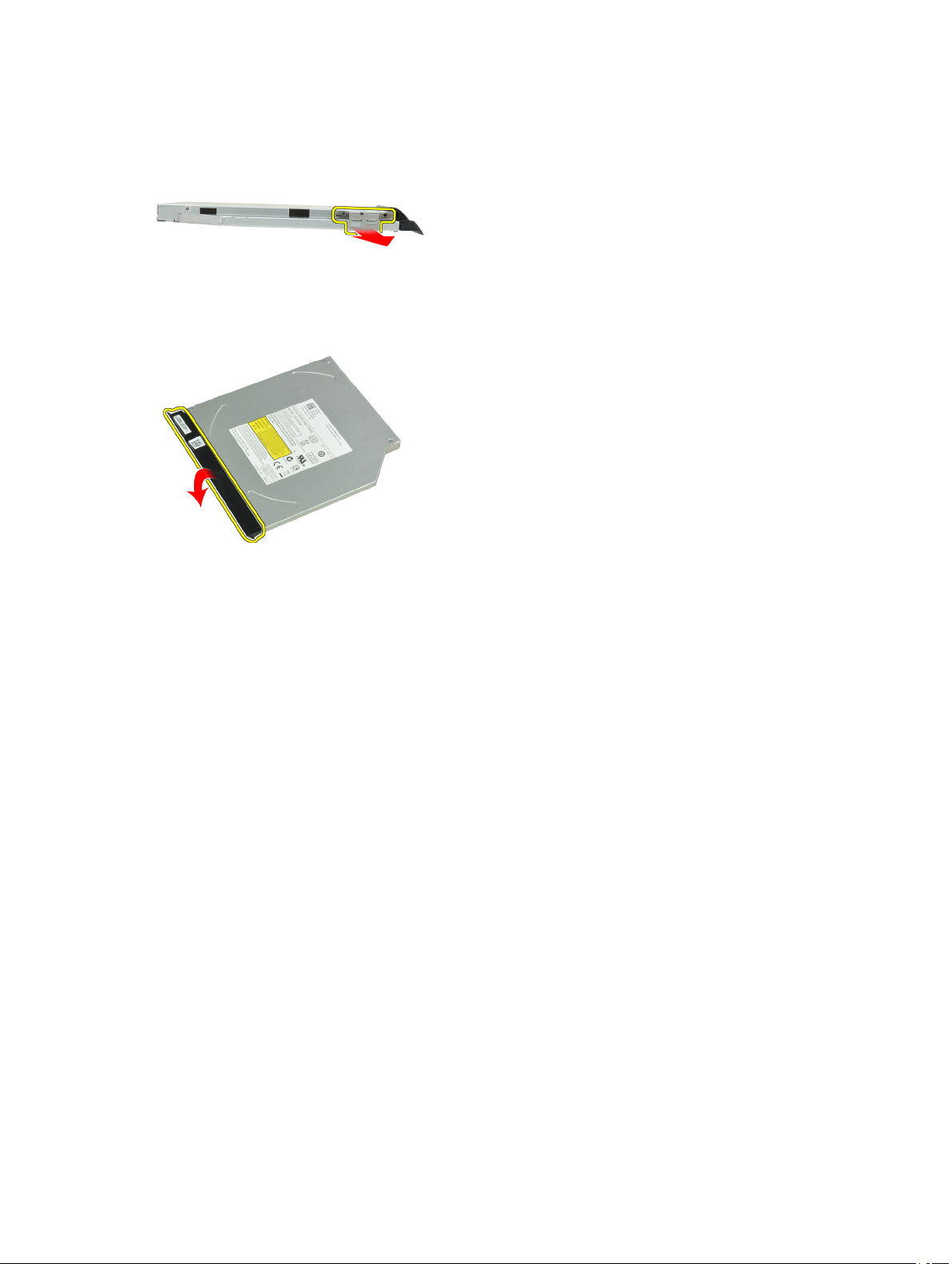
9. Optik sürücü kapağını optik sürücüden çıkarın.
Optik Sürücüyü Takma
1. Optik sürücü kapağını optik sürücüye tutturun.
2. Mandal braketini optik sürücüye takın.
3. Optik sürücü mandalı braketini optik sürücü aksamına bağlayan vidaları sıkın.
4. Optik sürücü mandalını optik sürücü aksamına tutturun.
5. Optik sürücü mandalını sabitleyen vidayı sıkın.
6. Optik sürücüyü yuvasına kaydırın.
7. Bilgisayarı ters çevirin ve optik sürücüyü sabitlemek için çıkarma mandalını ittirin.
8. Pili takın.
9. Bilgisayarınızda Çalıştıktan Sonra bölümündeki prosedürlere uyun.
Belleği Çıkarma
1. Bilgisayarınızın İçinde Çalışmadan Önce bölümündeki prosedürlere uyun.
2. Çıkarın:
a) pil
b) alt kapak
3. Sabitleme klipslerini modül yukarı fırlayana kadar bellek modülünden uzağa doğru kaldırın.
20
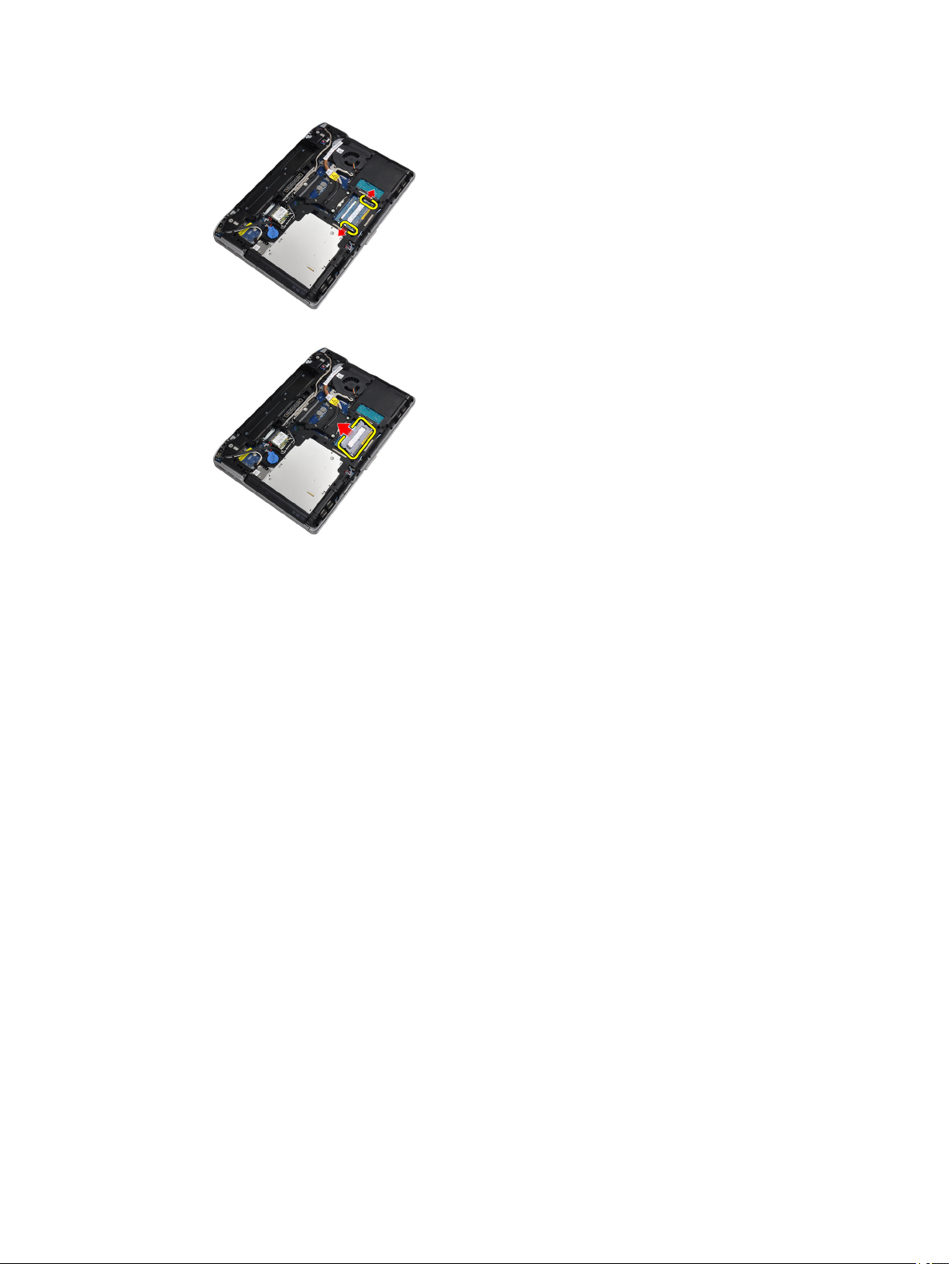
4. Bellek modülünü sistem kartındaki konnektöründen çıkarın.
5. 2. ve 3. adımları tekrarlayın ve ikinci bellek modülünü çıkarın.
Belleği Takma
1. Bellek modülünü bellek yuvasına takın.
2. Bellek modülünü sistem kartına sabitleyen klipslere bastırın.
3. Şunları takın:
a) alt kapak
b) pil
4. Bilgisayarınızda Çalıştıktan Sonra bölümündeki prosedürlere uyun.
Kablosuz Yerel Ağ (WLAN) Kartını Çıkarma
1. Bilgisayarınızın İçinde Çalışmadan Önce bölümündeki prosedürlere uyun.
2. Çıkarın:
a) pil
b) alt kapak
3. Anten kablolarını WLAN kartından çıkarın.
21
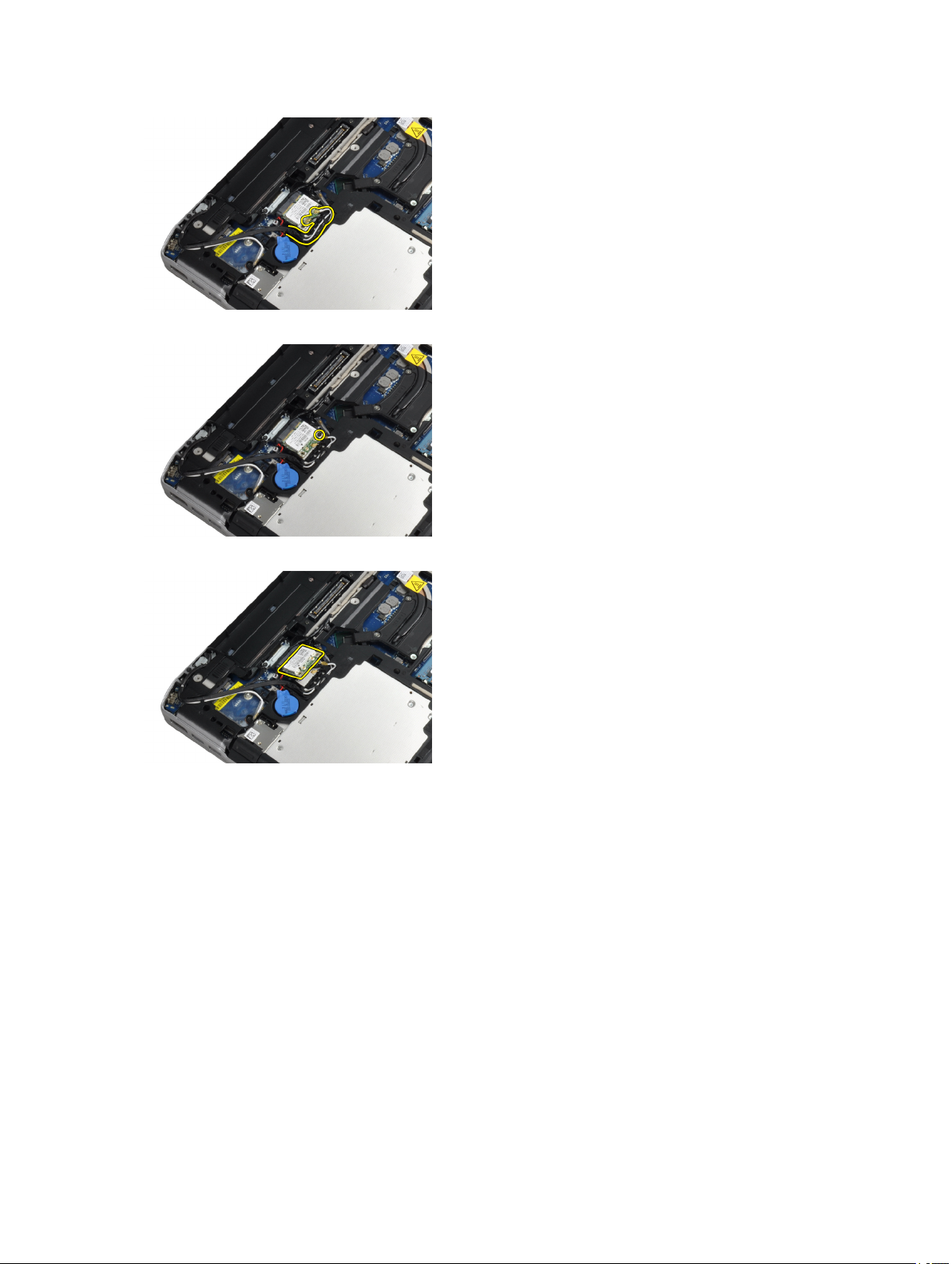
4. WLAN kartını bilgisayara sabitleyen vidayı sökün.
5. WLAN kartını sistem kartındaki yuvasından çıkarın.
WLAN Kartını Takma
1. WLAN kartını konnektörüne, yuvalarına 45 derecelik açı olacak şekilde takın.
2. Anten kablolarını WLAN kartındaki işaretli konnektörlerine takın.
3. WLAN kartını bilgisayara sabitlemek için vidayı sıkın.
4. Şunları takın:
a) alt kapak
b) pil
5. Bilgisayarınızda Çalıştıktan Sonra bölümündeki prosedürlere uyun.
Isı Emicisini Çıkarma
1. Bilgisayarınızın İçinde Çalışmadan Önce bölümündeki prosedürlere uyun.
2. Çıkarın:
22

a) pil
b) alt kapak
3. Isı emici kablosunu çıkarın.
4. Isı emicisini sistem kartına bağlayan vidaları sökün.
5. Isı emicisini bilgisayardan çıkarın.
Isı Emicisini Takma
1. Isı emicisini sistem kartındaki ilk konumuna kaydırın.
2. Isı emicisini sistem kartına sabitleyen vidaları sıkın.
3. Isı emici kablosunu sistem kartına bağlayın.
4. Şunları takın:
a) alt kapak
b) pil
5. Bilgisayarınızda Çalıştıktan Sonra bölümündeki prosedürlere uyun.
23
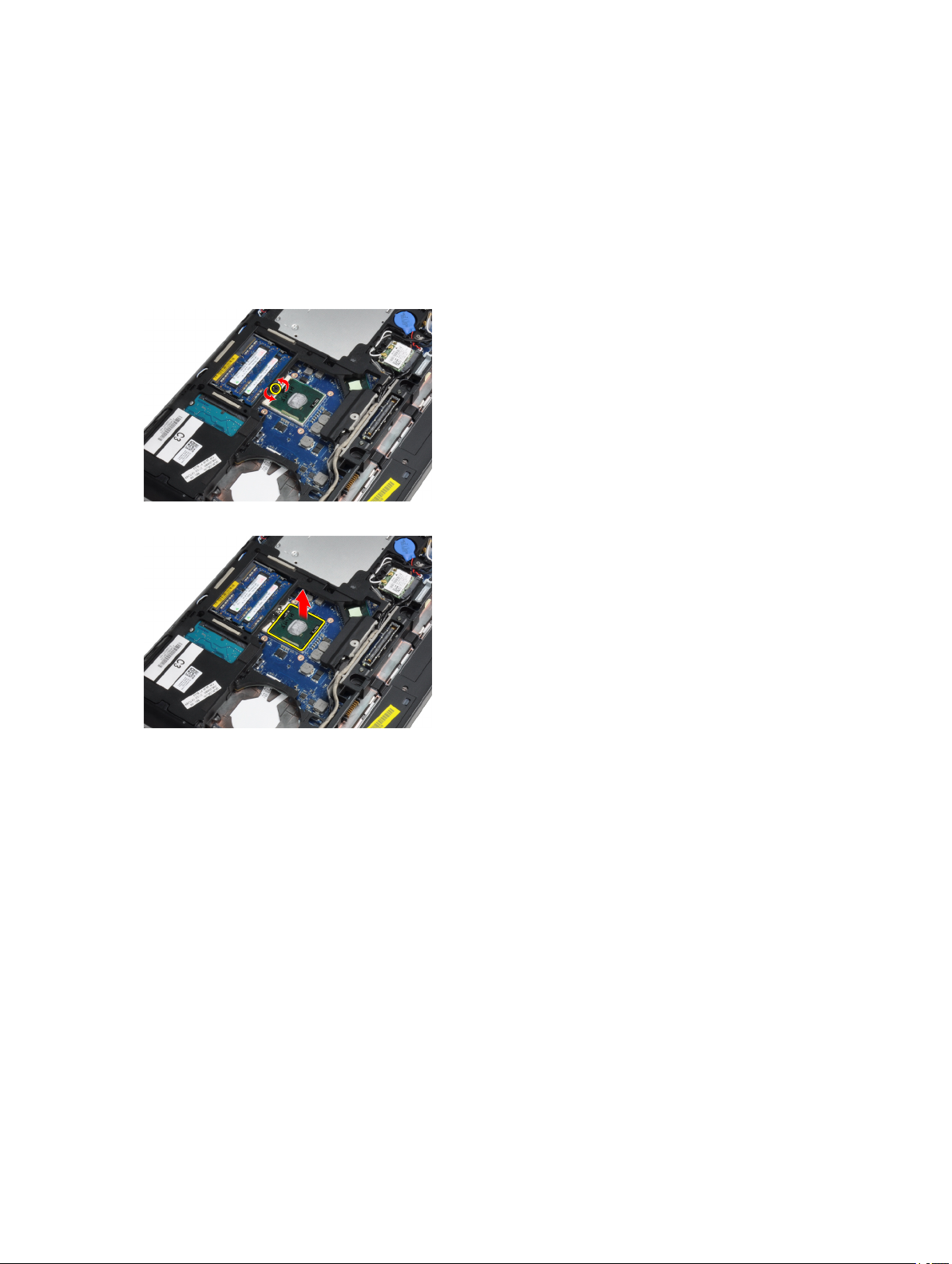
İşlemciyi Çıkarma
1. Bilgisayarınızın İçinde Çalışmadan Önce bölümündeki prosedürlere uyun.
2. Çıkarın:
a) pil
b) alt kapak
c) ısı emicisi
3. İşlemci kam kilidini saat yönünün tersine döndürün.
4. İşlemciyi bilgisayardan çıkarın.
İşlemciyi Takma
1. İşlemci üzerinde bulunan çentiklerle soketi hizalayın ve işlemciyi sokete takın.
2. İşlemci kam kilidini saat yönünde döndürün.
3. Şunları takın:
a) ısı emicisi
b) alt kapak
c) pil
4. Bilgisayarınızda Çalıştıktan Sonra bölümündeki prosedürlere uyun.
Bluetooth Kartının Çıkarılması
1. Bilgisayarınızın İçinde Çalışmadan Önce bölümündeki prosedürlere uyun.
2. Çıkarın:
a) pil
b) sabit sürücü
24

c) alt kapak
3. Bluetooth kartını bilgisayara sabitleyen vidaları sökün.
4. Kartı alt kenardan yukarı doğru kaldırın ve mahfazasından çıkarın.
5. Bluetooth kablosunu sistem kartından ayırın ve kabloyu bilgisayardan çıkarın.
6. Bluetooth kablosunu Bluetooth kartından çıkarın.
25
